win7电脑怎么重装系统 win7电脑一键重装系统教程
win7电脑怎么重装系统

一、准备软件
挑选可信赖的软件:在线电脑重装系统软件(点击红字下载)
二、注意事项
1、关闭杀毒软件和防火墙:确保在系统安装过程中不会受到干扰或误报。
2、备份系统盘重要数据:防止重装系统后丢失。
3、稳定电源:避免断电导致系统无法启动或之前备份的重要数据丢失。
三、重装win7步骤
1、为防止安全软件和防火墙干扰系统文件下载或产生误报,请先退出安全软件和防火墙。
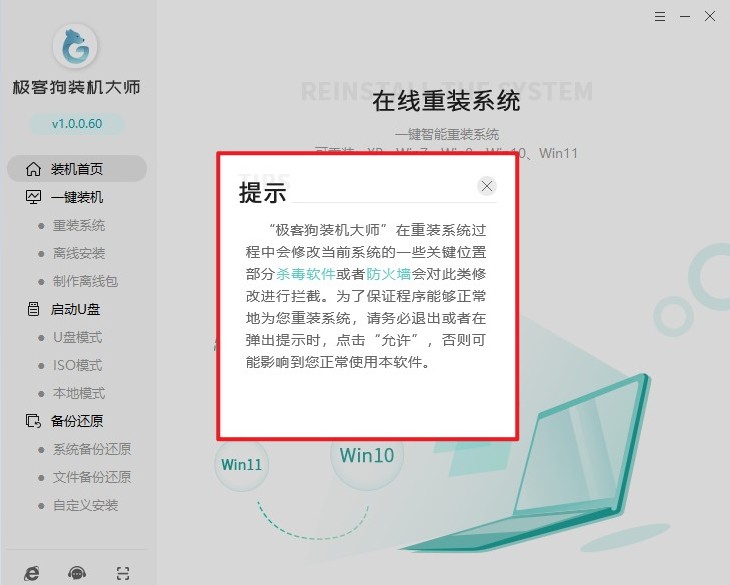
2、点击“重装系统”按钮,确认“下一步”。
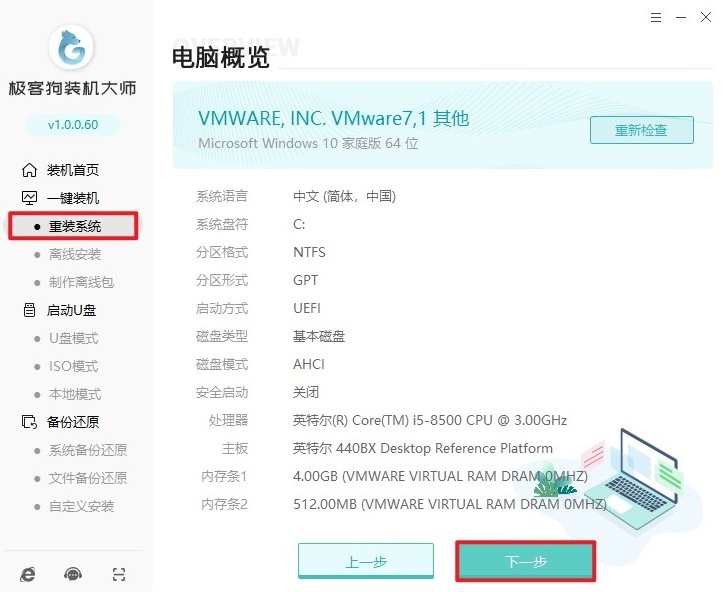
3、在软件中选择“Windows 7”作为你要安装的操作系统版本,随后你可以根据个人需求进一步选择是安装家庭版、专业版还是其他特定版本。
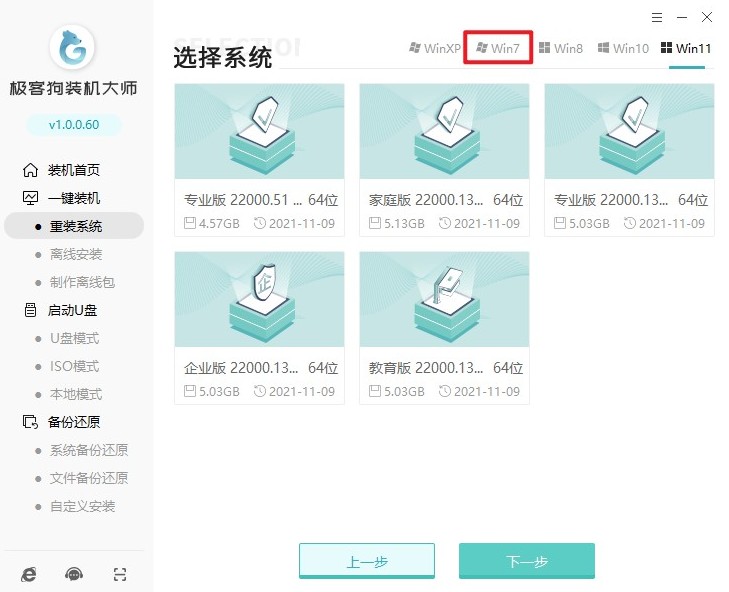
4、在这个页面选择的软件将会自动安装到新系统当中。
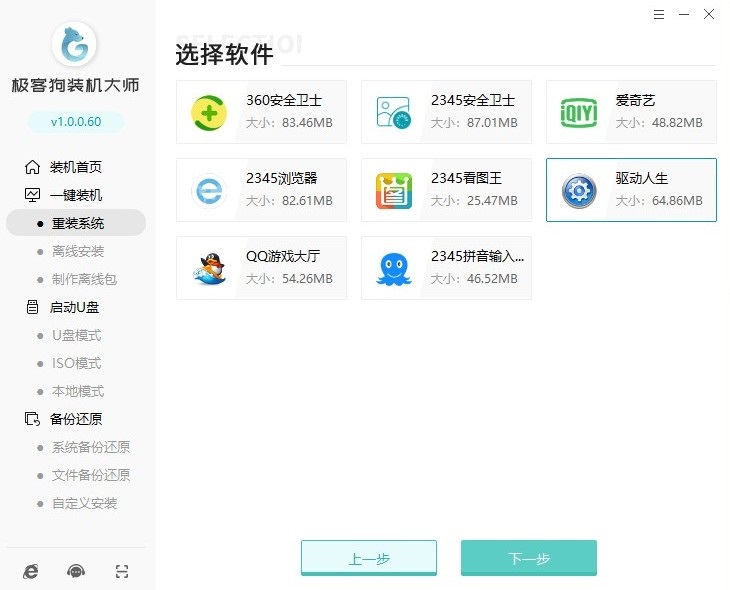
5、根据软件提示,选择性地备份重要个人文件和数据,以防丢失。
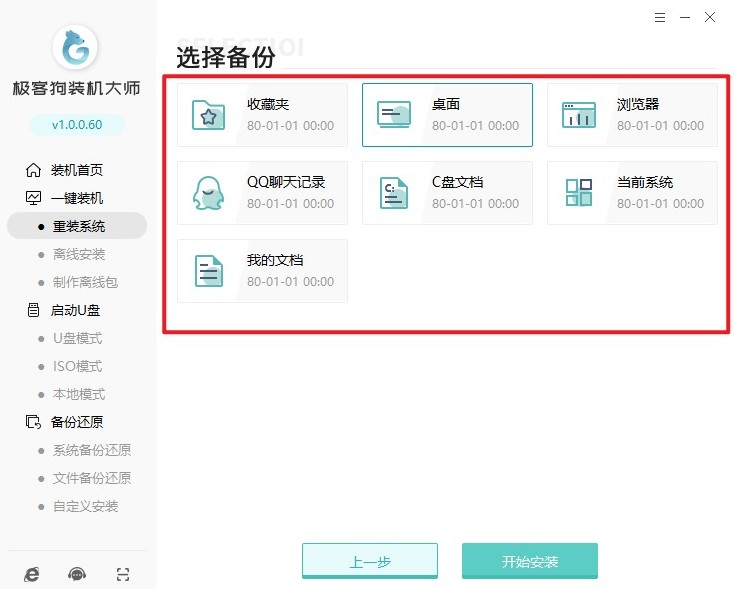
6、点击“开始重装”按钮后,软件将自动开始下载windows7系统文件,请耐心等待下载完成。
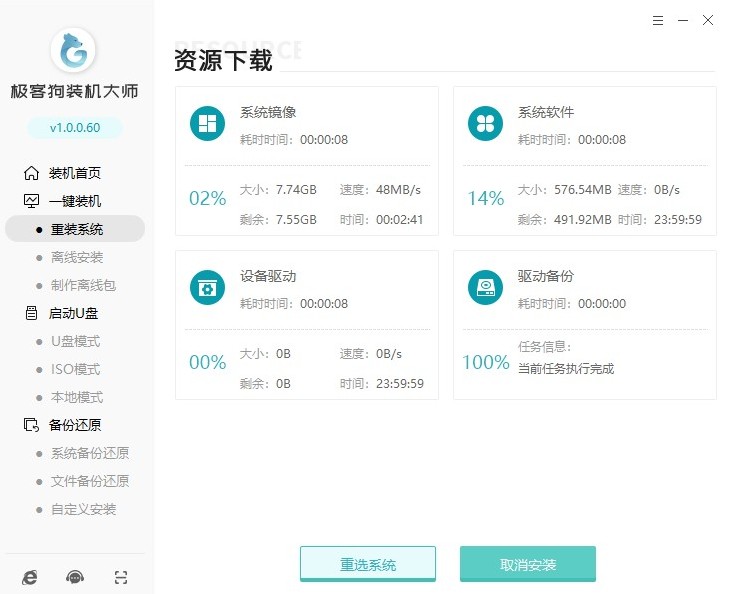
7、接下来,根据软件提示重启电脑以进行系统的安装过程。
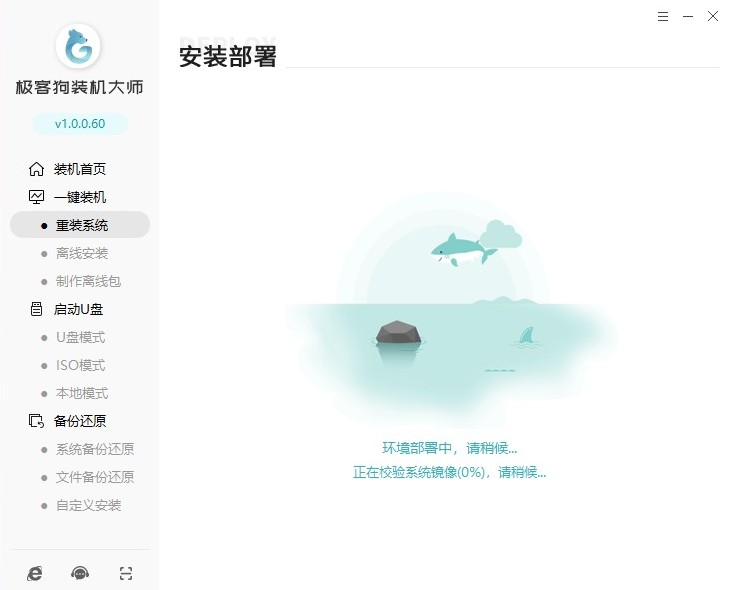
8、重启过程中无需任何操作,等待GeekDog PE系统自动启动。
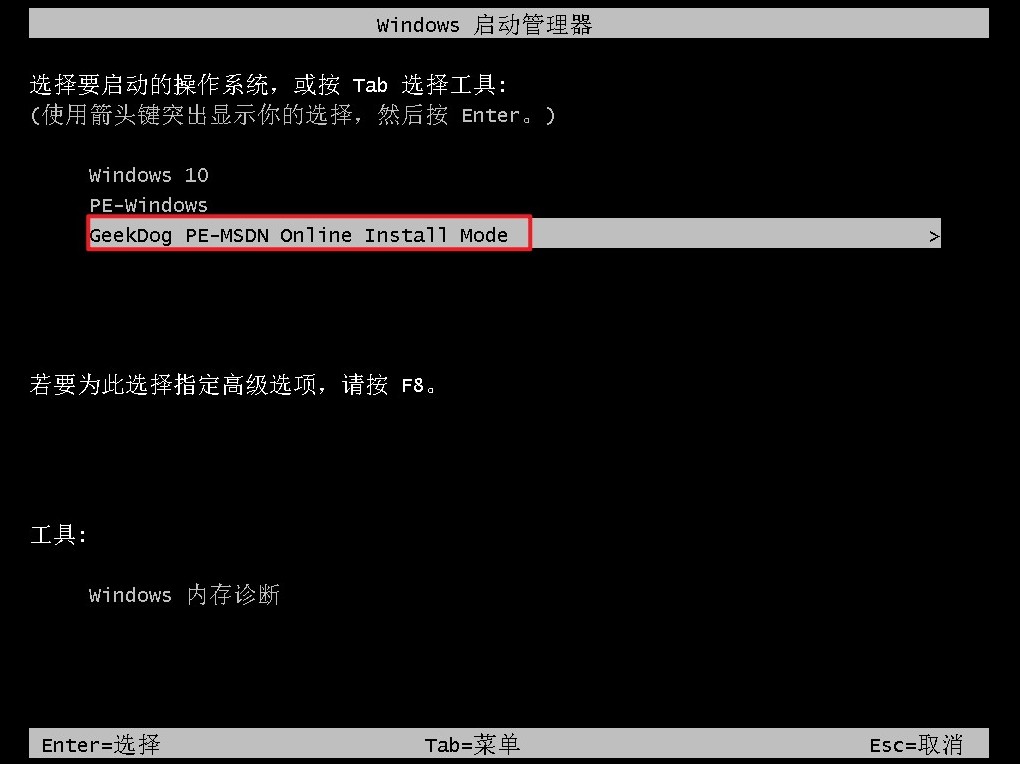
9、无需干预,重装软件会自动开始安装你所选的windows7系统。
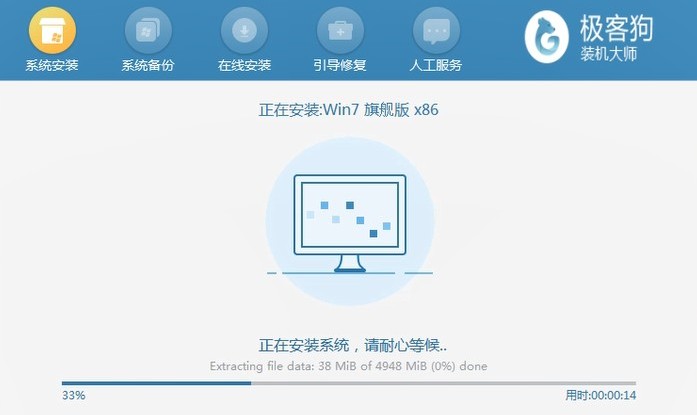
10、安装完成后,电脑会自动重启并进入全新的Windows 7桌面环境。
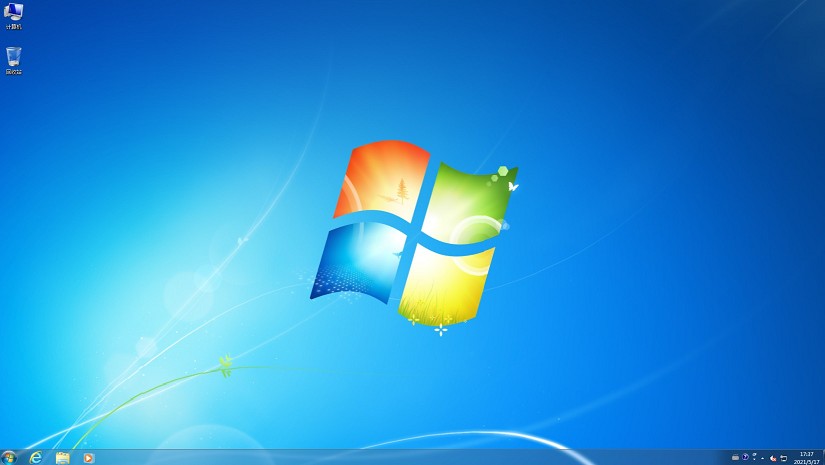
以上是,win7电脑一键重装系统教程。怎么样?经过一番操作,你的电脑是不是已经装上了win7系统啦。现在你知道重装系统有多方便了吧,直接用软件重装,从系统版本的挑选到下载和安装几乎都在软件中完成,极大地提高了重装系统的成功率。
原文链接:https://www.jikegou.net/win7/5144.html 转载请标明
极客狗装机大师,系统重装即刻简单
一键重装,备份还原,安全纯净,兼容所有

